win10电脑怎么下载谷歌浏览器?如今越来越多的用户喜欢使用谷歌浏览器办公或者娱乐,这款浏览器操作简单,功能齐全,支持安装各类扩展程序,目前win10系统默认浏览器是edge浏览器,很多用户想要在win10系统里安装谷歌浏览器,但是不知道具体要如何操作。接下来就让小编给大家带来win10下载安装谷歌浏览器教程一览,还不清楚如何安装的朋友赶紧来看看了解一下吧。
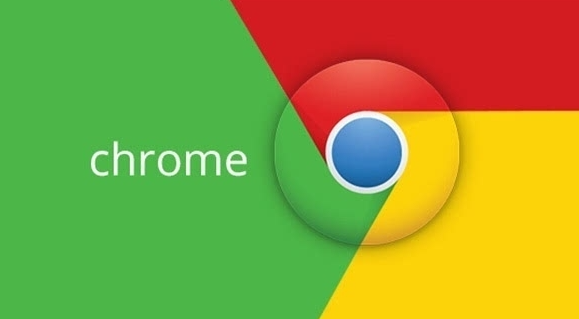
win10下载安装谷歌浏览器教程一览
1.首先我们搜索“谷歌浏览器”并进入谷歌浏览器官网(如图所示)。
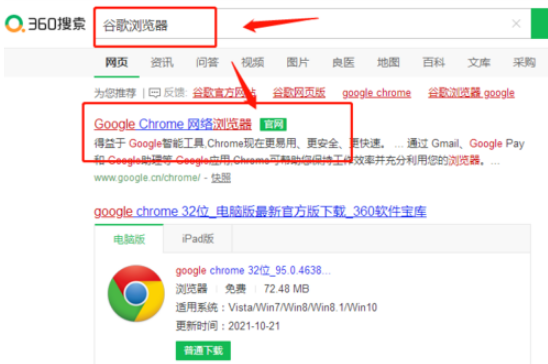
2.然后点击“下载Chrome”(如图所示)。
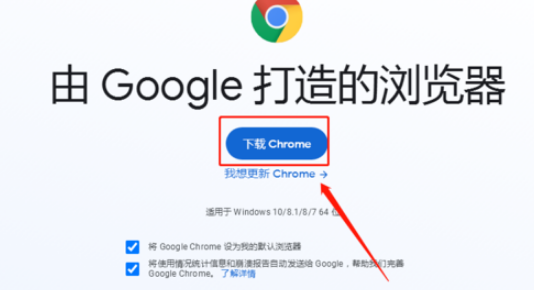
3.直接点击”下载“即可(如图所示)。
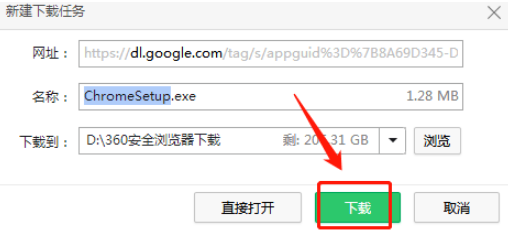
4.这里点击打开存在本地的软件(如图所示)。
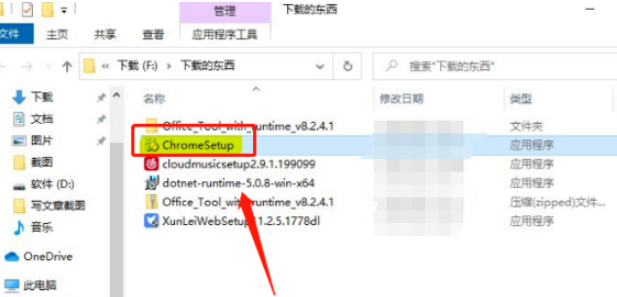
5.鼠标右键点击两下,等待加载即可(如图所示)。
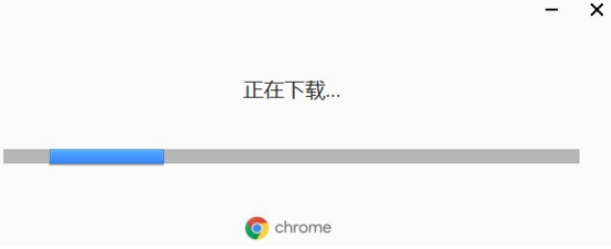
6.自动安装中(如图所示)。
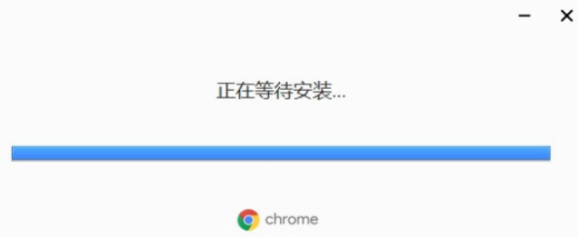
7.安装完成就可以使用谷歌浏览器了(如图所示)。
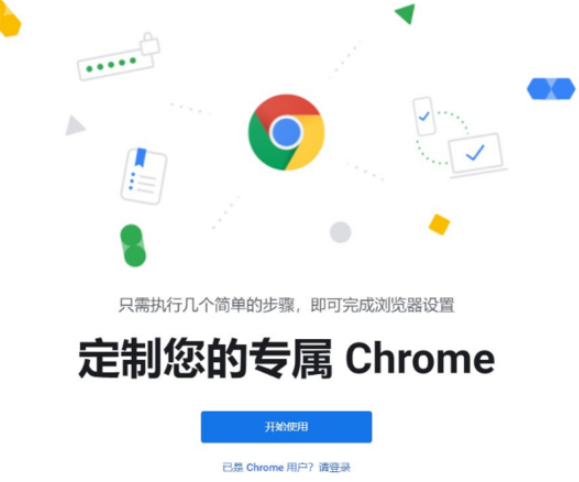
上述就是【win10电脑怎么下载谷歌浏览器?win10下载安装谷歌浏览器教程一览】的所有内容啦,更多谷歌浏览器教程分享,敬请关注下一期内容!



